YouTubeアプリを使って、YouTube動画をスマホにダウンロードすると、オフラインで視聴することができます。しかし、ドライブの空き容量を増やす必要がある時、YouTubeアプリからダウンロードしたYouTube動画を削除する方法をご存知でしょうか?この記事には、その作業を行うためのガイドを示していきます。ちなみに、YouTube動画をパソコンにダウンロードしたい場合は、MiniTool uTube Downloaderをお試しください。
ご存知の通り、YouTube Premiumメンバーの方は、スマホ上のYouTubeアプリを使って、動画をスマホの内蔵メモリーまたはSDカードにダウンロードし、その保存した動画をオフラインで視聴することができます。
おすすめ記事:
時々、デバイスの空き容量を確保するため、またはその他の理由で、ダウンロードしたYouTube動画をYouTubeアプリから削除する必要がある場合があります。しかし、iPhone/iPad/AndroidでダウンロードしたYouTube動画を削除する方法をご存知でない方もいるのではないでしょうか。そこで、この記事では、さまざまな状況で、Android/iOSデバイスで保存されたYouTube動画を削除する方法をお伝えします。あなたのニーズに基づいてガイドのいずれかを選択してください。
個別にダウンロードしたYouTube動画を削除する方法
YouTubeアプリから個別のオフラインYouTube動画を削除したい場合は、以下のガイドに従ってください。
- Android、iPhone、またはiPadでYouTubeアプリを開きます。
- 下部メニューにある「ライブラリ」タブを開きます。
- 「オフライン」をタップします。
- デバイスから削除したい動画の横にある3ドットメニューをタップします。
- 「オフライン動画から削除」をタップします。
以上の手順で、選択したオフライン動画がデバイスから削除されます。
あるいは、対象の動画を開いて、「一時保存済」ボタンをクリックし、ここに「削除」オプションが表示されるので、それをクリックして動画を削除することもできます。
オフラインのYouTube動画を一括削除する方法
- お使いのデバイスでYouTubeアプリを開きます。
- 画面の右上にあるプロフィール画像をタップします。
- 「設定」をタップします。
- 「バックグラウンドとオフライン」をタップします。
- 「オフライン動画をすべて削除」をタップします。
以上の手順を完了したら、ダウンロードした/オフラインのYouTube動画がすべてデバイスから削除されたはずです。
ボーナス:YouTube動画をパソコンにダウンロードする方法
ダウンロードした動画を保存するのにスマホの容量を使いたくない場合は、動画を直接パソコンにダウンロードすることができます。この作業を行うには、サードパーティ製のYouTube動画ダウンロード ソフトを使用する必要があります。ここでは、MiniTool uTube Downloaderをお勧めします。
これはフリーウェアであり、必要な動画をMP3、MP4、WAV、WebMの4つの形式にダウンロードするのに役立ちます。また、利用可能であれば、高解像度映像出力にも対応しています。
MiniTool uTube Downloaderクリックしてダウンロード100%クリーン&セーフ
このソフトはとても強力で、ダウンロードしたい動画を検索するのにも使えます。一方、目的の動画のURLを直接コピーして、ソフトウェアに貼り付けることもできます。その後、「ダウンロード」ボタンをクリックし、必要な動画形式を選択してから、「ダウンロード」ボタンをクリックすると、ダウンロード プロセスが開始されます。ダウンロードが完了したら、ダウンロード済みの動画を楽しむことができます。
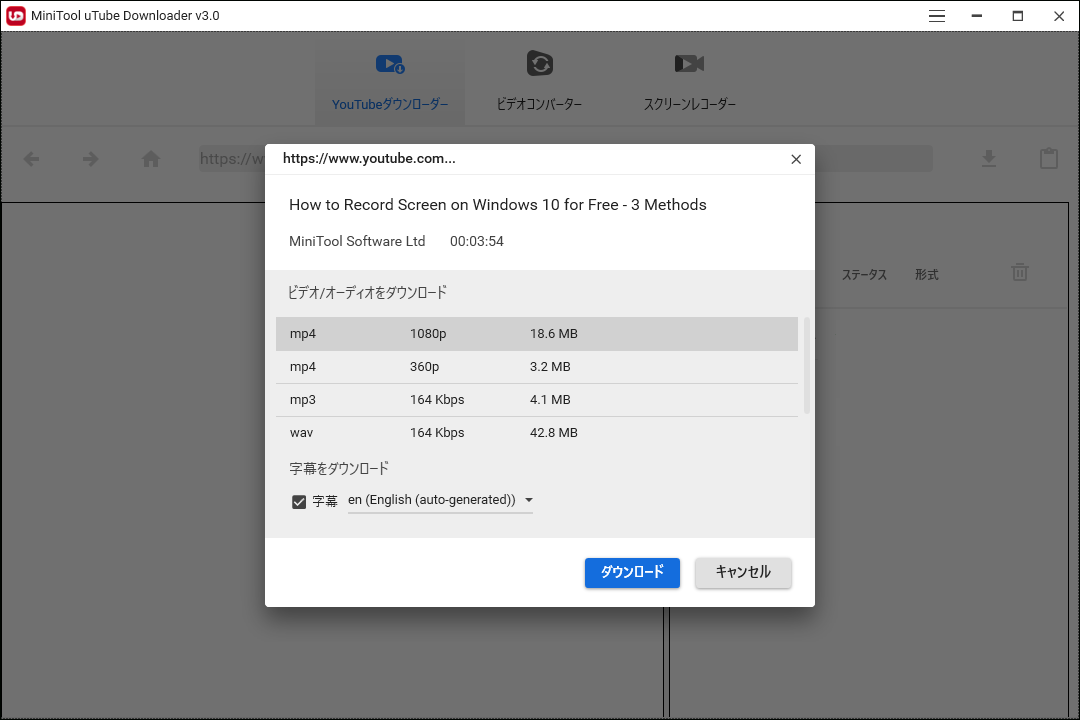
動画の出力形式がニーズに合わない場合は、プロのビデオ コンバーターを使って動画を必要な形式に変換することができます。MiniTool Video Converterは試す価値があります。
結語
さて、あなたはAndroid/iPhone/iPadのYouTubeアプリからダウンロードした動画を削除する方法を知っているはずです。他に何かご不明な点がございましたら、コメントで教えてください。

